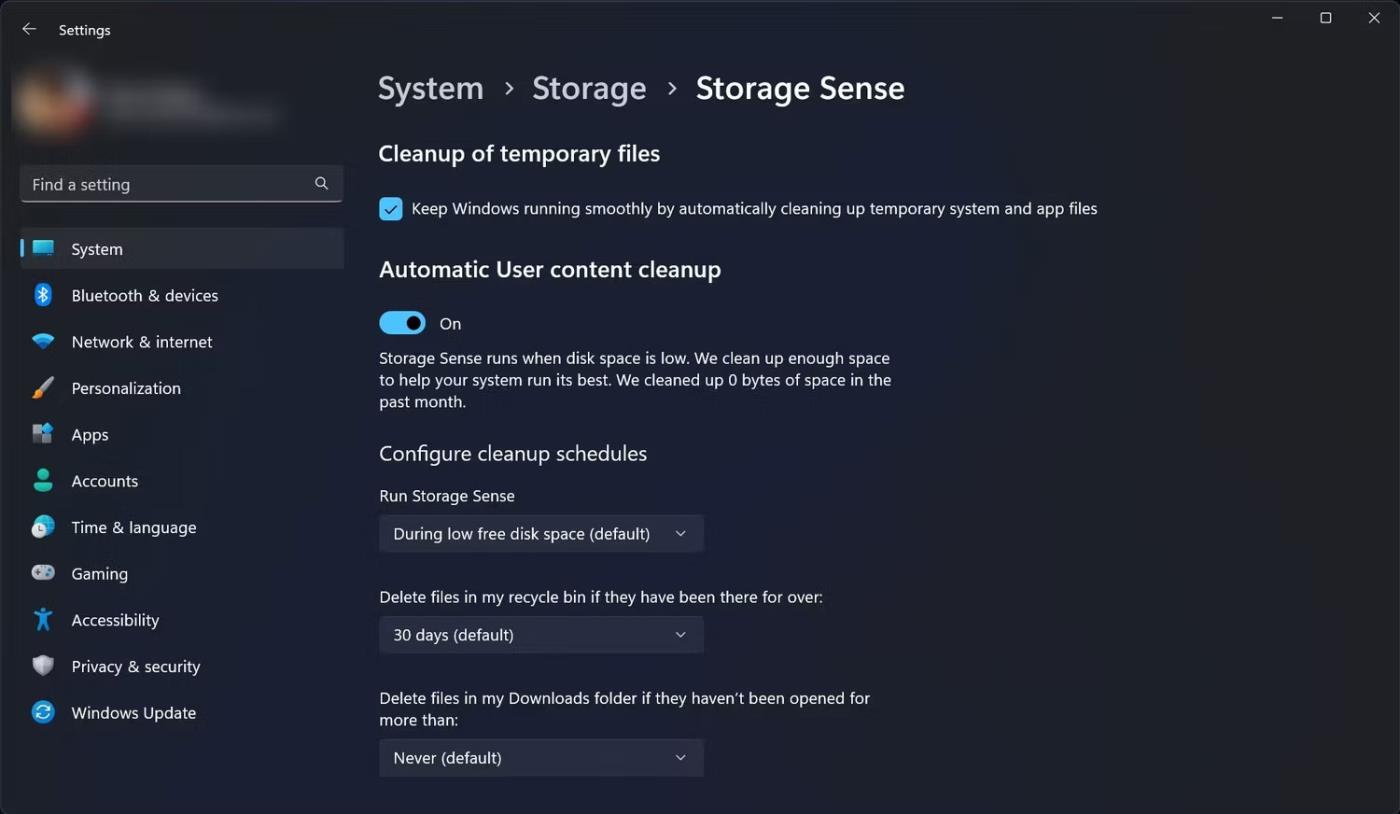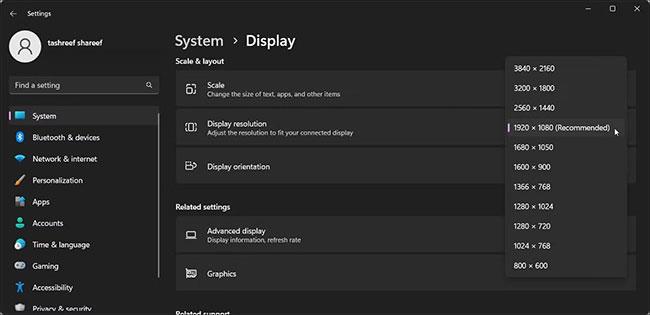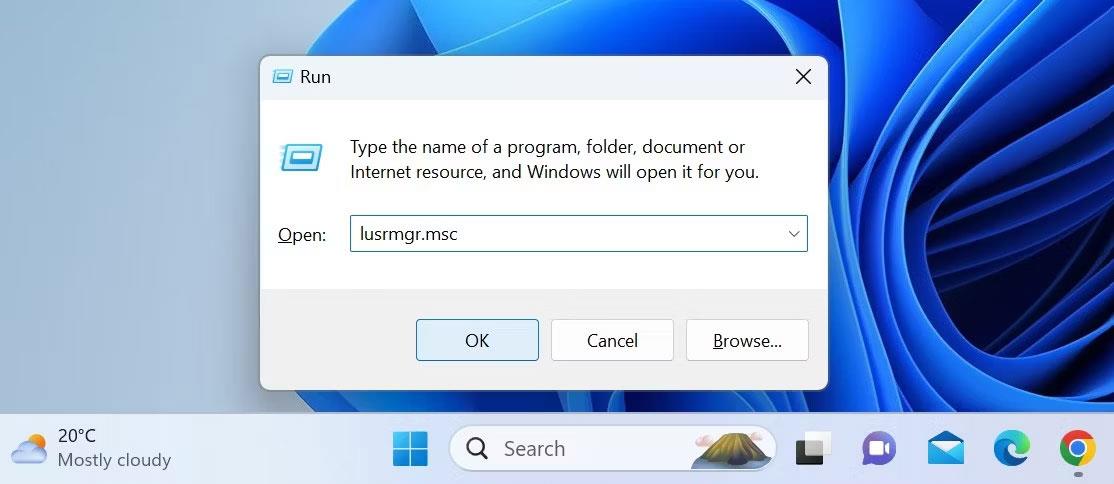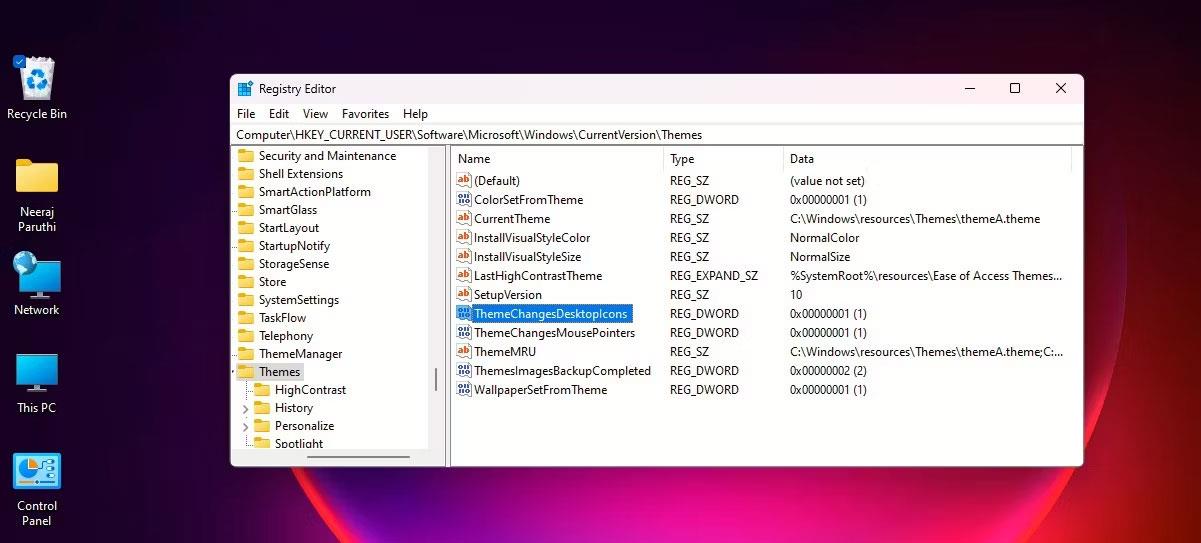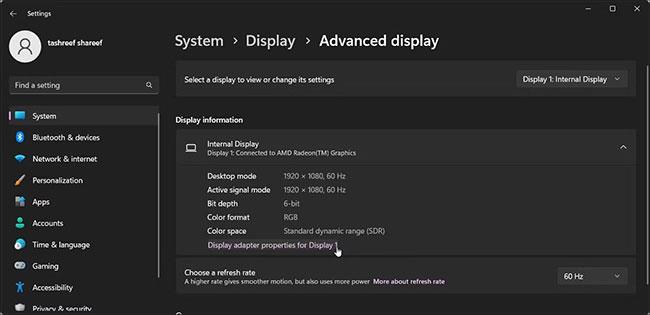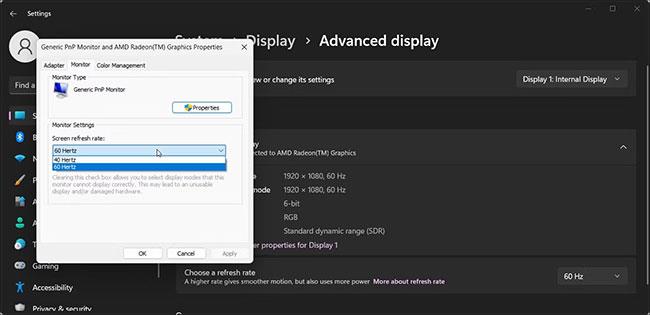Při připojování externího displeje k počítači se systémem Windows se můžete setkat s chybou „Vstupní signál mimo rozsah“. K této chybě obvykle dochází, pokud máte monitor s vysokou obnovovací frekvencí připojený ke grafickému zařízení nižší třídy. Další častou příčinou této chyby je navíc chybějící podpora vyšších rozlišení na monitoru nebo grafické kartě.
Chcete-li tuto chybu opravit, můžete změnit rozlišení obrazovky tak, aby odpovídalo rozlišení vaší grafické karty. Snížení obnovovací frekvence obrazovky na standardních 60 Hz vám navíc může pomoci opravit chybu. Zde je návod, jak na to.
1. Změňte rozlišení obrazovky na doporučené nastavení Windows
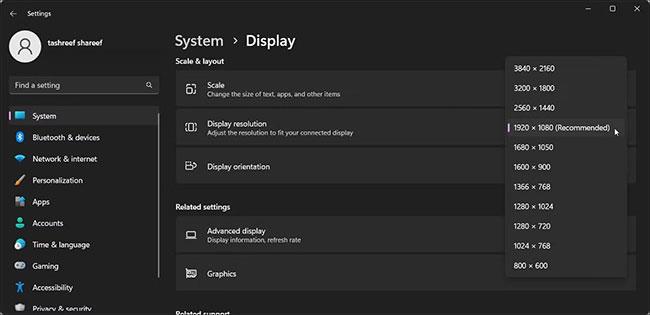
Rozlišení obrazovky Windows 11
Jedním ze způsobů, jak opravit chybu „Vstupní signál mimo rozsah“, je nastavit rozlišení obrazovky doporučené systémem Windows. Chybová zpráva obvykle zobrazuje doporučené rozlišení obrazovky, aby bylo snazší identifikovat a konfigurovat nastavení zobrazení. Pokud ne, systém Windows to může automaticky zjistit a navrhnout v aplikaci Nastavení.
Na nastavení jednoho monitoru bez video signálu budete muset spustit nouzový režim, abyste viděli nastavení zobrazení. Prozkoumejte tedy průvodce Quantrimang.com o tom, jak zavést systém v nouzovém režimu v systému Windows , a poté postupujte podle níže uvedených kroků.
Chcete-li změnit rozlišení obrazovky:
- Stisknutím kláves Win + I otevřete Nastavení .
- Na kartě Systém přejděte dolů a klikněte na Zobrazit.
- Dále přejděte dolů do části Měřítko a rozvržení .
- Klikněte na rozevírací nabídku Rozlišení displeje a vyberte možnost Doporučené .
- V systému Windows 10 přejděte do části Systém > Displej a nastavte Rozlišení displeje .
- Jakmile nastavíte správné rozlišení obrazovky, externí displej začne přijímat signál a chyba je vyřešena.
2. Snižte obnovovací frekvenci obrazovky
Obrazovka s vysokou obnovovací frekvencí je skvělá pro práci i hraní her. Pokud však máte starou grafickou kartu, může vysoká obnovovací frekvence moderních monitorů způsobit chybu „Vstupní signál mimo rozsah“.
Chcete-li tuto chybu opravit, zkuste snížit obnovovací frekvenci obrazovky na standardních 60 Hz. Jakmile je chyba vyřešena, můžete pomocí možností najít konfiguraci vyšší obnovovací frekvence bez chyby.
Opět proveďte tyto kroky v nouzovém režimu, pokud máte nastaven jeden monitor.
Změna obnovovací frekvence obrazovky v systému Windows:
1. Stisknutím kláves Win + I otevřete Nastavení.
2. Na kartě Systém přejděte dolů a klepněte na Zobrazit.
3. Přejděte dolů do části Související nastavení a klepněte na Pokročilé zobrazení.
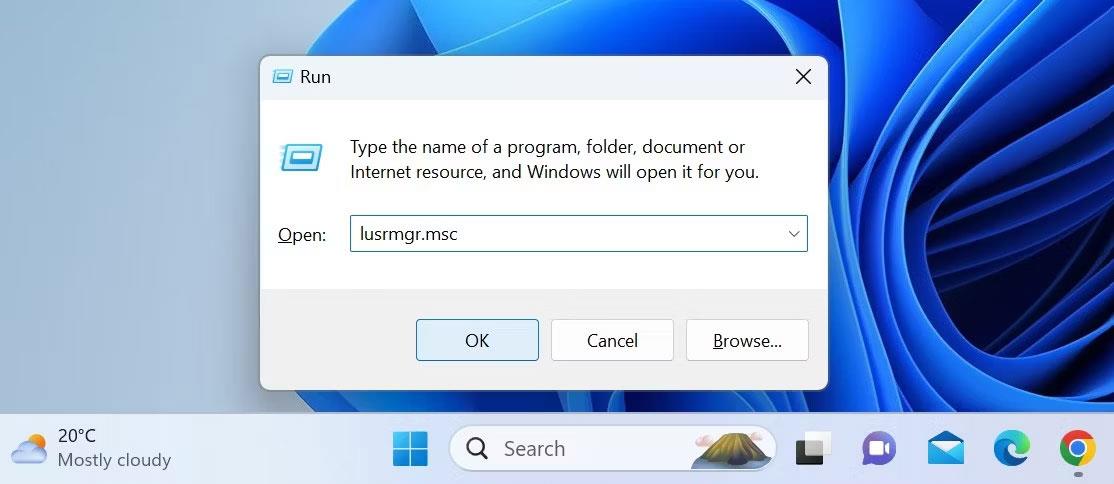
Pokročilé zobrazení ve Windows 11
4. Klikněte na rozevírací nabídku Vybrat zobrazení pro zobrazení nebo změnu jeho nastavení a vyberte svůj displej. Pro nastavení jednoho monitoru stačí přejít k dalšímu kroku.
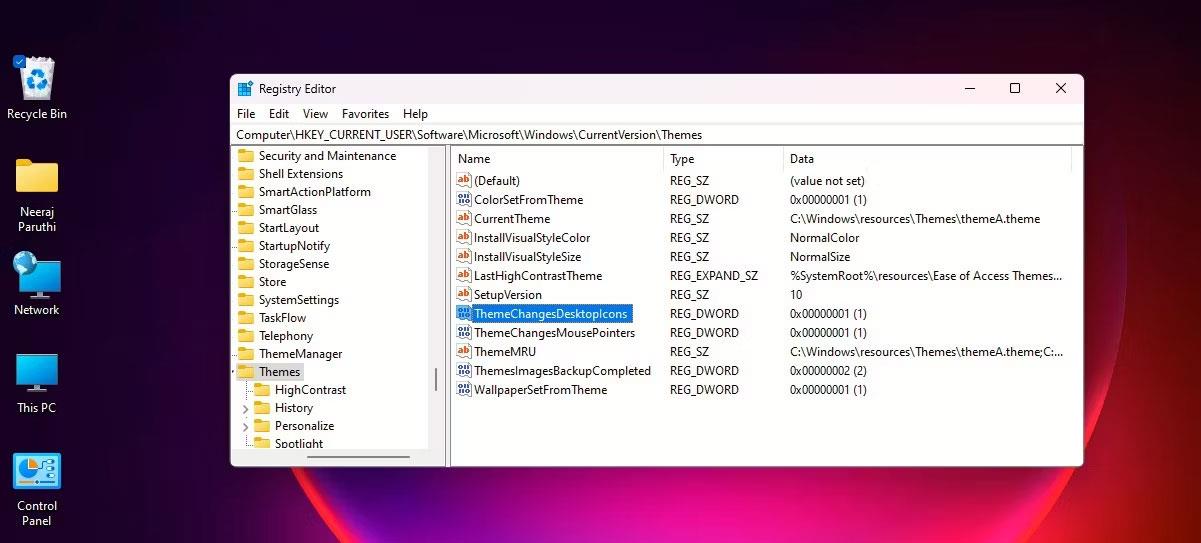
Vyberte displej pro zobrazení jeho nastavení
5. Dále v části Informace o zobrazení klepněte na Vlastnosti grafického adaptéru pro Display X.
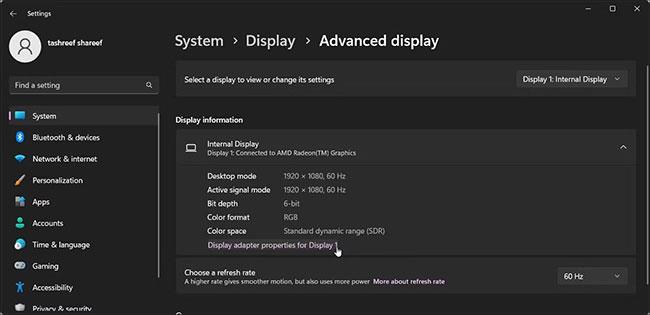
Windows 11 zobrazuje vlastnosti adaptéru
6. Otevřete kartu Monitor v dialogovém okně Vlastnosti .
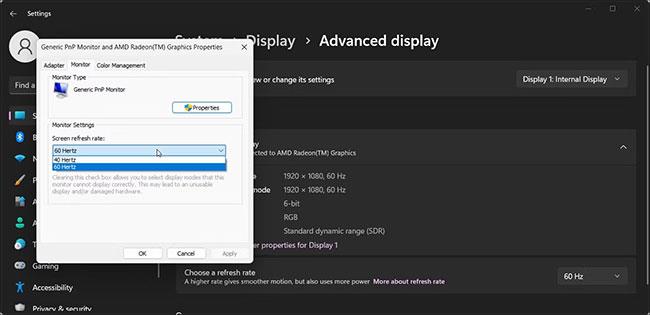
Vlastnosti grafického adaptéru se zobrazí ve Windows 11
7. Klikněte na rozbalovací nabídku Screen refresh rate a vyberte 60 Hertz.
8. Klepnutím na tlačítko Použít > OK uložte změny.

Windows 11 volí obnovovací frekvenci
9. Případně klikněte na rozevírací nabídku Vybrat obnovovací frekvenci v části Informace o displeji a vyberte 60 Hz.
10. Klikněte na Keep changes pro potvrzení akce.
Pro zachování změn a ukončení nouzového režimu může být nutné provést restart. Po restartu začne obrazovka přijímat signál.
Nyní, když je chyba vyřešena, otevřete vlastnosti grafického adaptéru a postupně zvyšujte obnovovací frekvenci. Dělejte to, dokud nenajdete správnou rovnováhu mezi vyšší obnovovací frekvencí obrazovky a kompatibilitou grafického adaptéru.
3. Aktualizujte grafický ovladač
Nekompatibilní nebo zastaralé grafické ovladače mohou způsobit poruchu připojeného monitoru. Chcete-li problém vyřešit, nainstalujte nejnovější dostupný ovladač pro grafickou kartu. Prozkoumejte pokyny Quantrimangu.com, jak aktualizovat ovladače grafiky na počítačích se systémem Windows .
Při spuštění v nouzovém režimu nezapomeňte použít možnost „Nouzový režim se sítí“ , protože to umožní připojení k internetu a umožní vám stáhnout nové ovladače.
Tato chyba se často vyskytuje na systémech se zastaralými grafickými kartami nebo staršími monitory, které podporují nižší obnovovací frekvence. Chcete-li chybu opravit, nastavte rozlišení obrazovky na doporučené a obnovovací frekvenci na standardních 60 Hz. Pokud problém přetrvává, nainstalujte čekající aktualizace ovladače zobrazení, abyste problém vyřešili.